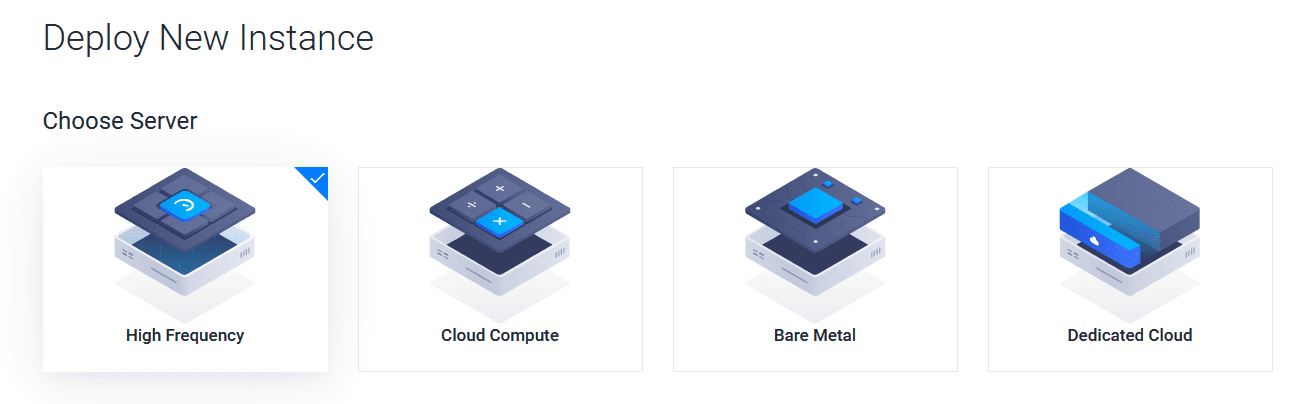
Minecraft là một trò chơi điện tử phổ biến, nơi bạn có thể khám phá, xây dựng, tương tác và chơi với bạn bè của mình. Nó không chỉ giới hạn ở máy tính để bàn mà còn có sẵn cho điện thoại di động và bảng điều khiển.
Bạn có thể chơi một mình, tham gia các máy chủ công cộng hoặc tạo một máy chủ.
Việc thiết lập máy chủ Minecraft có thể khó khăn vì bạn cần định cấu hình một số cài đặt để có được trải nghiệm tốt nhất. Nhưng nếu bạn có thể tạo máy chủ Minecraft chỉ bằng một cú nhấp chuột thì sao?
Bạn vẫn có thể tùy chỉnh máy chủ và cài đặt các bản mod, nhưng bạn sẽ nhận được thiết lập bộ xương chỉ sau vài phút.
Bài viết này sẽ giúp bạn lưu trữ máy chủ Minecraft với Vultr, một trong những tùy chọn lưu trữ máy chủ Minecraft tốt nhất, trong thời gian không quá ba phút.
Các bước đặt máy chủ Minecraft trên Vultr
Bươc 1
Trước tiên, bạn cần đăng ký tài khoản với Vultr, nhà cung cấp cơ sở hạ tầng đám mây nổi tiếng với các máy chủ hoạt động tốt nhất.
Bươc 2
Sau khi tạo tài khoản, bạn cần triển khai cá thể (thêm máy chủ). Tất cả những gì bạn cần làm là nhấp vào “Triển khai phiên bản” từ Bảng điều khiển của Vultr như trong ảnh chụp màn hình bên dưới.
Bươc 3
Sau đó, bạn cần chọn loại máy chủ. Đối với các nhu cầu cá nhân hoặc cơ bản, máy chủ “Tần số cao” phải đủ tốt cho hầu hết mọi người.
Bươc 4
Vị trí của máy chủ cũng quan trọng vì nó ảnh hưởng đến độ trễ. Vì vậy, tùy thuộc vào nơi bạn định kết nối, khi đó bạn sẽ cần chọn một vị trí máy chủ gần mình.
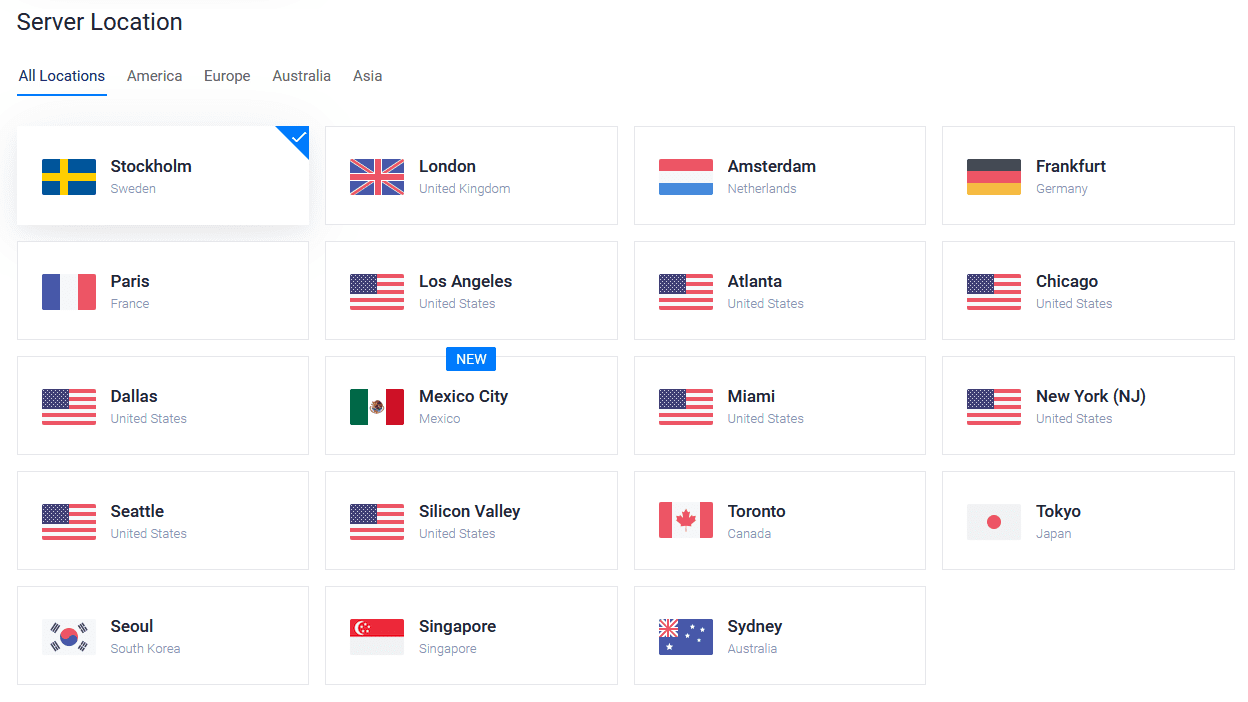
Bươc 5
Tôi đã chọn “Singapore” cho máy chủ thử nghiệm vì nó gần tôi nhất ở Châu Á. Sau khi hoàn tất, bạn cần chọn loại máy chủ.
Bạn có thể cài đặt bất kỳ hệ điều hành nào bạn chọn và cài đặt Minecraft theo cách thủ công theo hướng dẫn trực tuyến. Nhưng ở đây chúng tôi tập trung vào phương pháp đơn giản nhất, đó là sử dụng các ứng dụng từ Marketplace.
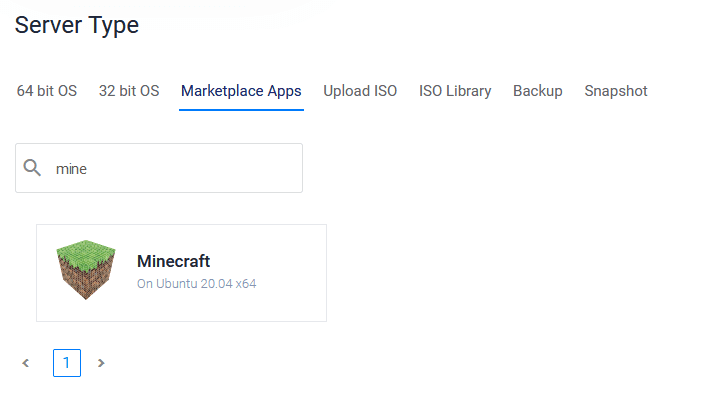
Vultr cho phép bạn chạy một máy chủ có cài đặt sẵn Minecraft. Bạn cần chọn “Minecraft” từ thị trường làm loại máy chủ và tiếp tục. Ảnh chụp màn hình cho thấy Vultr sẽ cài đặt Minecraft trên máy chủ chạy Ubuntu 20.04 LTS.
Bươc 6
Cuối cùng, bạn cần chọn kích thước của máy chủ (sẽ xác định giá).
Tùy thuộc vào số lượng người chơi bạn cần để đáp ứng, bạn sẽ cần chọn một máy chủ. Để có trải nghiệm tối ưu với 10-20 người chơi, một máy chủ có 1 bộ xử lý, 2 GB RAM, 64 GB NVMe và băng thông 2 TB Nên.

Xin lưu ý rằng trò chơi sử dụng nhiều CPU và bộ nhớ.
Các phiên bản đám mây này sẽ không tính phí cho bạn khi tạo máy chủ. Thanh toán dựa trên việc sử dụng của bạn và biên nhận được phát hành hàng tháng.
Bươc 7
Bạn có thể bật các tính năng bổ sung, nhưng tính năng này sẽ hoạt động tốt ngay cả khi không có chúng.
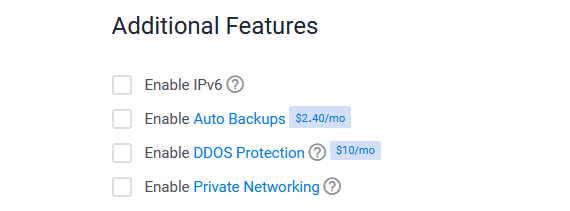
Ngoài ra, bạn phải thêm tên máy chủ trước khi triển khai máy chủ.
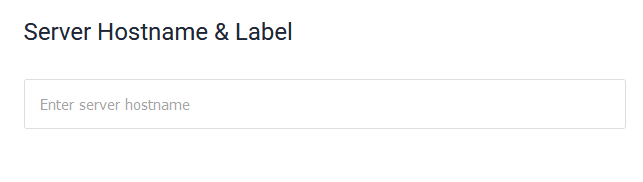
Bươc 8
Khi hoàn tất các lựa chọn của mình, bạn có thể nhấn “Triển khai” để bắt đầu tạo máy chủ của mình. Nó sẽ bắt đầu hoạt động sau khoảng một phút (như trong hình bên dưới).
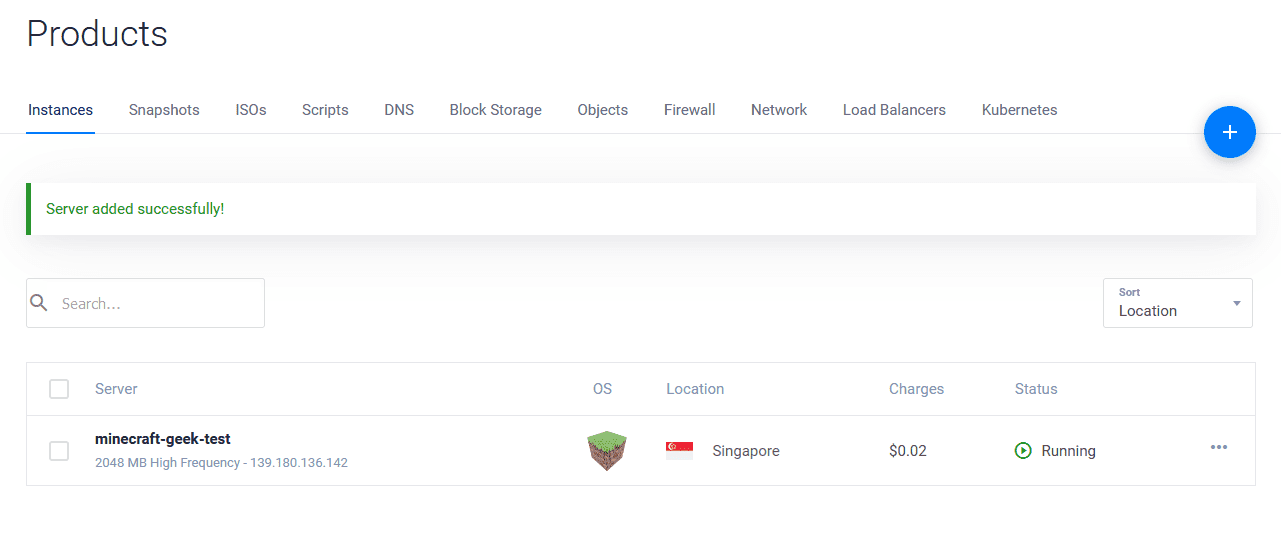
Thì đấy! Đó là nó. Nếu bạn không muốn tùy chỉnh hoặc cài đặt mod trên máy chủ của mình, bạn không cần phải làm gì khác. Điều đáng chú ý là Vultr cài đặt Minecraft 1.17.1
Kết nối với máy chủ Minecraft
Sau khi máy chủ được tạo, bạn cần nhấp vào nó để truy cập thông tin chi tiết về máy chủ. Bạn sẽ tìm thấy thông tin chi tiết về máy chủ Minecraft để có thể kết nối trong trò chơi.
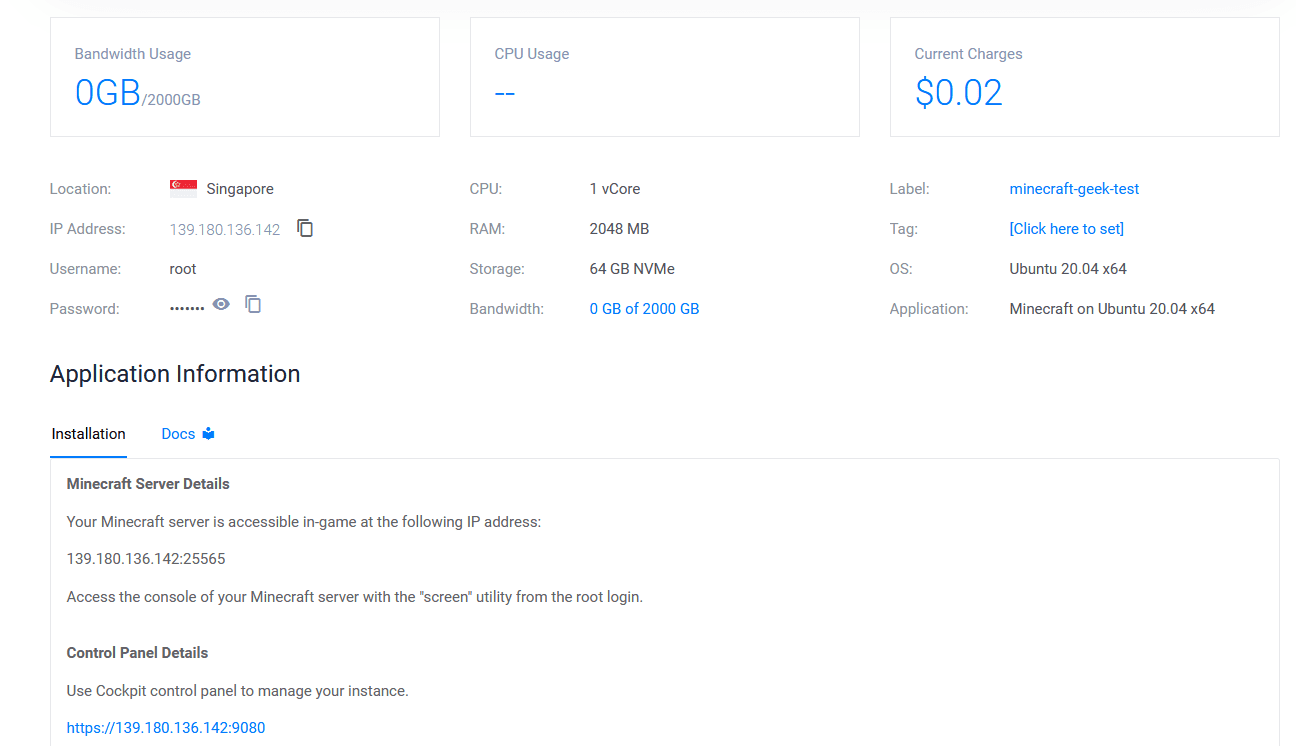
Địa chỉ IP sẽ có dạng như sau: xxx.xxx.xxx.xxx:25565, như minh họa trong ảnh chụp màn hình bên dưới “Chi tiết máy chủ Minecraft”. Bạn có thể chia sẻ nó với bạn bè của bạn để kết nối.
Phần còn lại của các chi tiết, bao gồm bảng điều khiển, chỉ để truy cập, giám sát và định cấu hình máy chủ khi cần.
Khi bạn có địa chỉ IP cần thiết để kết nối, hãy bắt đầu trò chơi, chuyển đến tùy chọn “Nhiều người chơi” và nhấn “Thêm máy chủ”.
Nhập tên địa phương bạn chọn để bạn có thể xác định máy chủ và tiến hành kết nối.

Và sau đó chỉ cần nhấn “Tham gia máy chủ” để bắt đầu cuộc phiêu lưu của bạn.
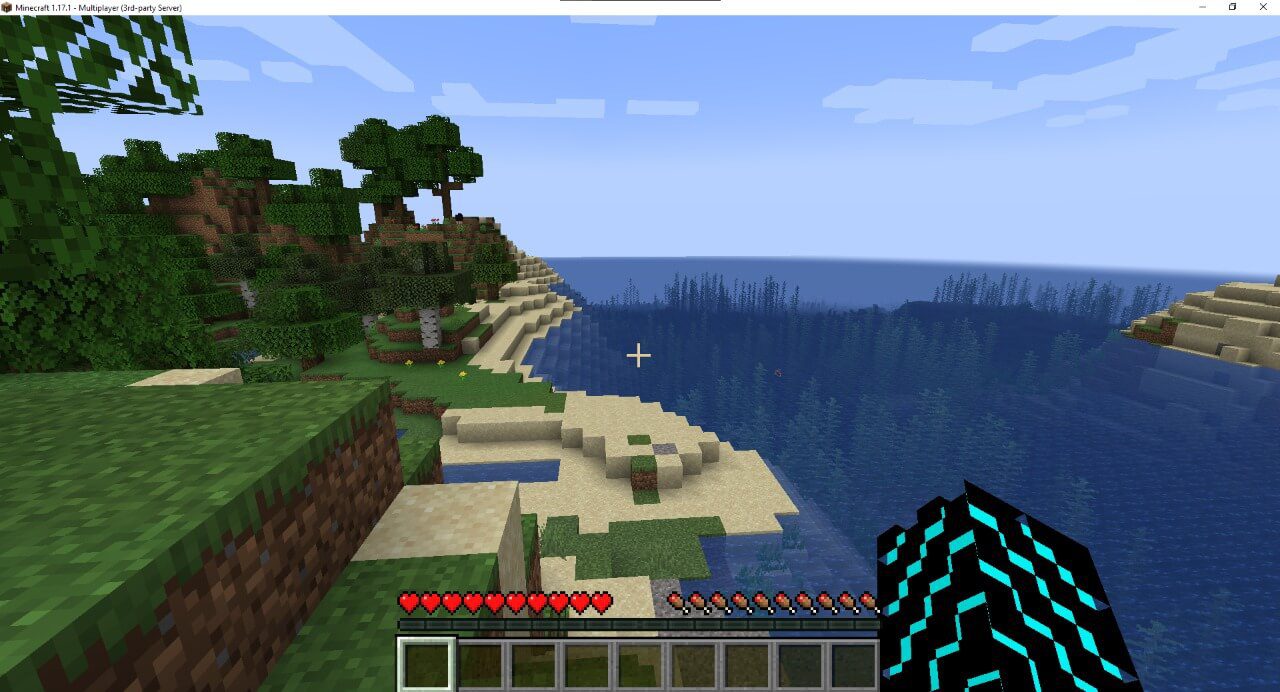
Trong các thử nghiệm ngắn của tôi, trò chơi hoạt động hoàn hảo. Tuy nhiên, bạn có thể muốn xem việc sử dụng tài nguyên của mình để đảm bảo máy chủ Minecraft của bạn có thể xử lý những người chơi được kết nối.
Bạn có thể truy cập bảng điều khiển trò chơi của mình bằng quyền truy cập SSH vào máy chủ của mình rồi sử dụng lệnh màn hình.
Đây là cách sử dụng tài nguyên trong trường hợp của tôi:

Kết thúc 😎🎮
Với Vultr, bạn không cần phải mất thời gian tạo máy chủ Minecraft. Vì vậy, bạn có thể dễ dàng tập trung vào việc thiết lập, thêm mod và quản lý máy chủ cho những người chơi được kết nối.
Cần một giải pháp thay thế cho Vultr? Hãy thử Kamatera cung cấp máy chủ Minecraft chỉ bằng một cú nhấp chuột.
Tuy nhiên, nếu chưa sẵn sàng quản lý máy chủ Minecraft, bạn có thể thử dịch vụ lưu trữ Minecraft được quản lý như ScalaCube hoặc Survival Servers.
